近日有Windows10系统用户来反馈,在安装了Windows10 TH2 10586(1511)首个重大更新之后,系统不断出现蓝屏,那么到底是什么原因导致的系统不断蓝屏,又该如何解决这个问题呢?其实可以通过Windows Update或者NVIDIA GeForce获取的显卡驱动后,Windows10 TH2无法正常记录更新的OPENCL(opencl.dll)组件(Win10 TH1正式版10240正常)导致Windows10系统内核检测到了关键的内核代码数据损坏,进而可能触发BSOD蓝屏。既然知道了是什么导致的系统反复蓝屏,对此下面就来先确认蓝屏现象是什么原因导致的吧。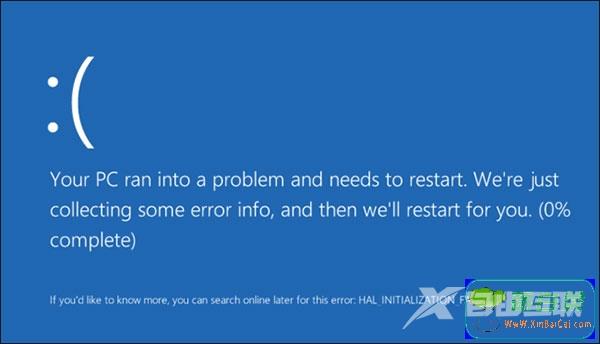
第一种方法:SFC扫描
1、首先,在开始菜单中点击右键选择命令提示符(管理员),在运行 sfc /scannow;
2、然后,在扫描完成后,如果提示Windows资源保护找到了损坏的文件但是无法修复其中的某些文件,运行如下命令:
findstr /C:"[SR] Cannot repair member file" %windir%\logs\cbs\cbs.log >"%userprofile%\Desktop\sfcdetails.txt"
3、在打开桌面创建的sfcdetails.txt文档,如果文档中出现如下字样,请转至蓝屏解决方案:Cannot repair member file opencl.dll
第二种方法:DISM扫描
1、首先,在开始按钮点右键选择命令提示符(管理员),运行如下命令:
DISM /Online /Cleanup-Image /RestoreHealth
2、然后,在扫描完成后,打开C:\Windows\Logs\CBS\CBS.log或者C:\Windows\Logs\DISM\DISM.log,如果任一文档中出现如下提示,请转至蓝屏解决方案:
(p) CSI Payload Corrupt wow64_microsoft-windows-r..xwddmdriver-wow64-c_31bf3856ad364e35_10.0.10586.0_none_3dae054b56911c22\opencl.dll
Repair failed: Missing replacement payload.
以上两个方法均可判断出是否是因为Windows10 TH2无法正常记录更新的OPENCL(opencl.dll)组件(Windows10 TH1正式版10240正常)导致的蓝屏的原因了。
第三种:蓝屏解决方法
1、首先,下载SFCFix(文末有链接)将SFCFix.exe和SFCFix.zip复制到桌面;
2、然后,在将SFCFix.zip拖到SFCFix.exe,程序会自动启动——
3、在打开桌面生成的SFCFix.txt,如果出现以下提示,再重复蓝屏确认方案,验证修复已成功:directive completed successfully.在文件下载地址:百度网盘。
按照以上方法就可以解决电脑升级th2之后的反复蓝屏的现象了,在根据教程步骤操作完之后,可以根据上面的验证蓝屏现象再次验证,看是否已经修复成功,希望这个教程对大家有所帮助。
Windows10系统 TH2版本系统反复蓝屏的解决方法
来源:互联网 收集:自由互联 发布时间:2023-06-07
近日有Windows10系统用户来反馈,在安装了Windows10 TH2 10586(1511)首个重大更新之后,系统不断出现蓝屏,那么到底是什么原因导致的系统不断蓝屏,又该如何解决这个问题呢?其实可以通过
上一篇:Win10开机密码忘记了如何解决
下一篇:没有了
网友评论
最近更新
- Windows10系统 TH2版本系统反复蓝屏的解决方法
- Win10开机密码忘记了如何解决
- 无法解析服务器怎么办dns地址,教你win10网页提示
- Win10系统禁用后台应用程序,加快电脑运行速度的
- win10更改默认输入法的方法
- Win10电脑上不了网是怎么回事
- IE浏览器win10中设置让别人不能禁用加载项的具体
- 解决win10系统中打开迅雷点击登录后出现闪退的具
- Win10系统开机提示服务器正在运行中如何处理
- win10控制面板打不开怎么解决
- 怎样在win10系统中设置用户或管理员密码
- ghost win10系统更新怎么关闭
- 详解给资源管理器加新进程win10中的步骤
- 怎么办win10 ghost显示器输入不支援
- win10任务管理器没有权限的解决方法
热门文章
- Win10电脑如何设置电脑开机密码
- 重装系统win10 2004版本怎么样
- windows10截图快捷键
- win 10系统如何安装
- win10控制面板怎么打开
- c盘满了怎么清理win10
- 小白一键重装系统 Windows 10 在线重装教程
- 教你win10系统怎么下载和安装
- windows to go 如何安装 Windows 10 企业版
- win10虚拟键盘怎么打开
- 怎么卸载删除Windows10自带软件
- 如何通过win10易升重装 Windows 10 系统
- win10 1809升级1903版的方法
- Windows 10 怎么设置电脑开机密码
- 如何使用装机吧制作启动盘重装window10教程
